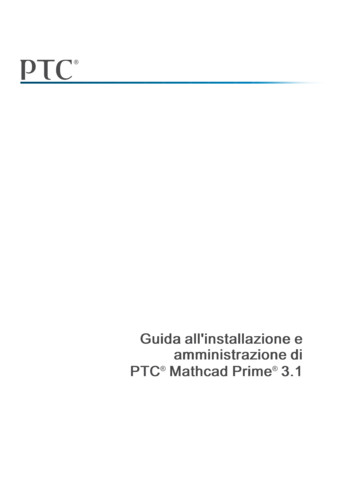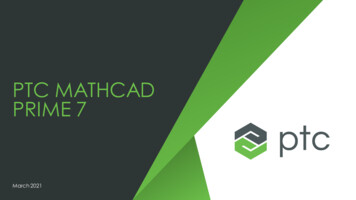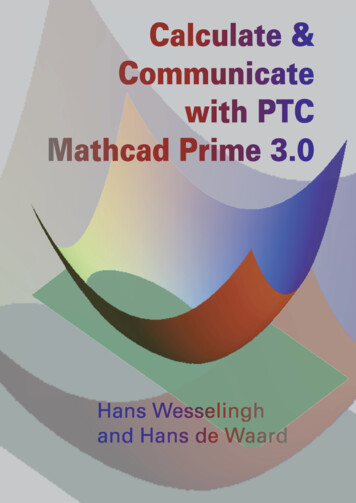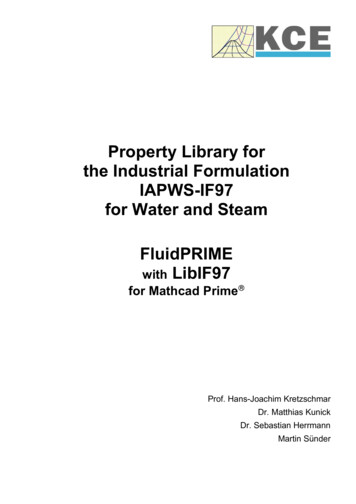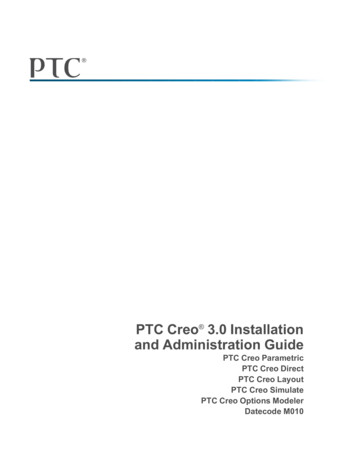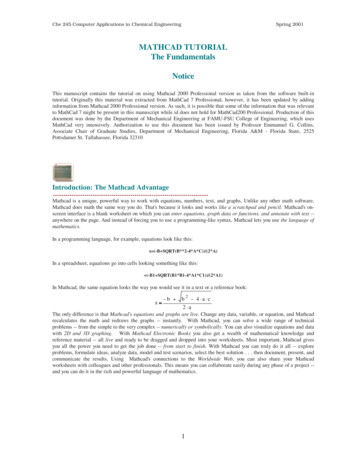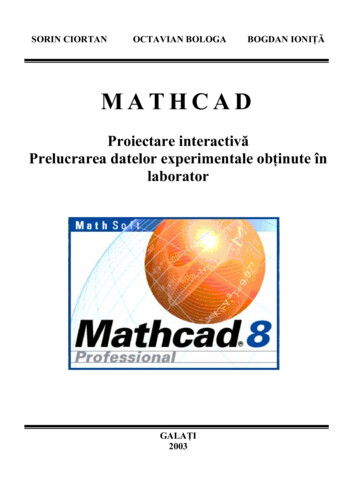Transcription
EssentialPTC MathcadPrime 3.0A Guide for New andCurrent UsersBrent Maxfield, P.E.AMSTERDAM NEW YORKBOSTON SAN FRANCISCO OXFORD HEIDELBERG PARISSINGAPOREAcademic Press is an LONDONSAN DIEGOSYDNEYimprint of TOKYOElsevier@
ContentsPrefacexviiAcknowledgementsPART IxixBUILDING YOUR PTC MATHCAD TOOLBOXCHAPTER 1An Introduction toBefore YouPTC Mathcad Prime 3.03BeginPTC Mathcad BasicsCreating SimpleMath4Expressions56GroupingEditing Expressions9Selecting CharactersDeleting Characters99Deleting and Replacing OperatorsModifying ExpressionsPTC Mathcad3910Workspace11PTC Mathcad Button12QuickOpenAccess Toolbar12Worksheets Bar12Status Bar12Ribbon Bar12Math thTextPlotof1314Equal -in Functions16User-defined Functions17Units17Units to NumbersAssigningEvaluating and DisplayingArrays and SubscriptsCreating ArraysORIGINUnits1719202021
viContents22SubscriptsVariables26X-Y Plots26RangePlotting-26Plots Tab28Setting Plotting RangesProgramming, Symbolic Calculations, Solvingand CalculusCHAPTER 229GettingSummary32Practice33Started Tab32PTC Mathcad Prime 3.0 for Current35Mathcad 15 UsersDifferences to Become Accustomed35to35TabKeyExtra Spacebar3636Editing Expressions36Text BoxesCreatingLiteral SubscriptsPage BreaksRegions3637Rightto theof theRight MarginDo Not PrintVariableCreating a RangeSingle Quote Does38Not Add Parentheses3838Highlighting RegionsExciting3737UnitsNew Features in PTC Mathcad Prime39Labels39Ribbon Bar39Open39Worksheets BarStatus BarAbilityto40"pin"aWorksheetontheRecentlyUsed Worksheets List40Remove40Empty SpaceMixed Units inArrays4040OperatorsFeatures from Mathcad 15 that Are Not in MathcadPrime 3.040Summary41CHAPTER 3 Variables and RegionsTypes43of VariablesRules for4343VariablesNamingVariables43Case and Font43Characters That Can Be Used in Variable Names45
ContentsLiteral45SubscriptsSpecial46Text Mode47VariablesStringWhy Use Variables4850RegionsUnderstandingthe Difference Between "activate" and50"select"Selectingand51Moving Regions51Separating Regions51TextRegionsChanging Font CharacteristicsControlling the WidthParagraph Propertiesofa52Text Box535353AreasAdditional Information About MathRegionsMathFind andRegions5454Math Regions in Text RegionsThat Do Not e ViewDeleting ksSummary61Practice61CHAPTER 4 Simple Functions63Built-in Functions63Labels67User-defined FunctionsAssigning68FunctionsWhy68the "Function" Label to User-definedUse User-defined Functions?70Using Multiple Arguments71Variables in User-defined Functions71Examplesof User-defined Functions75to a Function76WarningsEngineering ExamplesEngineering Example 4.1: Column BucklingEngineering Example 4.2: Torsional Shear Stress77Summary83Practice83PassingaFunction818182
viiiContentsCHAPTER 5 Units!85Introduction86Definitions86the Default Unit SystemChangingUsing and Displaying87Units87Derived Units90Custom Default UnitSystem91Units of Force and Units of MassCreatingUnits inUsing92Custom Units93EquationsLabels to95DistinguishBetween Variablesand Units97Units in User-defined Functions99Units inEmpiricalFormulas100SIUnitsOf(x)Scaling Functions101Fahrenheit and tes Seconds109Hours Minutes(DMS)Seconds {hhmmss)110Feet Inch Fraction (FIF)113Money114Dimensionless UnitsUsing the UnitPART II114Placeholder for117ScalingSummary118Practice118HAND TOOLS FOR YOUR PTC MATHCAD TOOLBOXCHAPTER 6 Arrays, Vectors, and MatricesReview of Chapter VectorsVariable toConverting a RangeUsing Range Variables127ato CreateVectorUsing Units in Range VariablesCalculating Increments from the BeginningValuesDisplaying and ResizingShow/Hide IndicesUnits with128132andEnding134Displaying ArraysUsing128ArraysArrays134aLargeMatrix137139141
ContentsCalculating with Arrays144Addition and Subtraction144Multiplication144Division148Array Functions149Creating Array Functions149Size Functions151Lookup Functions151Functions andExtractingSorting Functions156PTC Mathcad CalculationEngineering ExamplesEngineering Exampleina154Operators156Summary1566.1:Using VectorsUser-defined FunctionEngineering Example6.2:Engineering Exampleand Expressions6.3:157Using Vectors in Expressions.Using Matrices in Functions158159Engineering Example 6.4: ComparisonofUsing RangeVariables and Vectors160Summary161Practice161CHAPTER 7 Selected PTC Mathcad Functions163Review of Built-in Functions164Selected Functions164maxand min Functionsmean164and median FunctionsTruncation unction185linterp Function186Miscellaneous Categories of FunctionsCurveFitting, Regression,and Data190AnalysisError FunctionString190190Functions191Picture Functions andImage Processing191Complex Numbers, Polar Coordinates, and MappingFunctionsMapping191Functions192Polar NotationAngle192FunctionsReadingfrom and192WritingtoFiles192Summary195Practice196ix
XContentsCHAPTER 8199Plotting199Plots TabCreatingCreatingXY PlotaSimpleaSimplePolar Plot201and Tick Marks204RangeNumber of Points Plotted207Points207Showing OnlyUsing Range Variablesto Set Plot DomainRange and Tick MarksPolar Plot209212213Graphing with UnitsFormatting Plots216Axis Location216Location of Axis Placeholders216Markers217FormattingPlot Values217Logarithmic ScalingTrace Styles218Labels221218Graphing Multiple Functions221224Scale FactorsPoints224Range Variables224Data Vectors230Error Plots233Plotting DataParametric234Plotting235Trace and ZoomPlottingover aPlottinga236Log ScaleFamilyof Curves3D Plots and Contour Plots2382403D Plots240Contour Plots250Engineering ExamplesEngineering ExampleEngineering ExampleSummary2538.12538.2254PracticeCHAPTER 9200XY Plot259259Simple Logic Programming263Creating264aProgramming ToolbarProgramSimple263Introduction to theUse of elseLocalj/andalsoif perators279
ContentsAdding LinesUsingPART IIIto aConditionalProgramPrograms284to Make andDisplayConclusions287Engineering ExamplesEngineering Example2899.1289Engineering Example 9.2Summary292Practice294294POWER TOOLS FOR YOUR PTC MATHCADTOOLBOXCHAPTER 10 Introduction to Symbolic CalculationsGetting Started with Symbolic CalculationsKeywords and 1FullyUsing315311System of EquationsExpand, Simplify, and Factor318Coeffsand Collect320Substitute322Combine and Rewrite322Series326SolvingaUsing316327ExplicitMore than OneUnits withAdditionalCHAPTER 11297KeywordSymbolic CalculationsTopics to Study330332336Summary336Practice336Solving Engineering Equations340Root FunctionPolyrootsFunction343345Solve BlocksIsolve FunctionSolve Blocksusing MaximizeTOL, CTOL,and MinerrUsingUnits339349and Minimize351351353xi
xiiContentsEngineering ExamplesEngineering Example35311.1:Objectin Motion11.2: Electrical Network357Engineering ExampleEngineering Example11.3:35811.4:Pipe NetworkChemistryEngineering ExampleDeterminingProperties of a Circular Pipe Flowing PartiallyEngineering Example11.6: Box VolumeEngineering Example11.7:Maximize ProfitFull364365366Summary368Practice368CHAPTER 12 Advanced Programming369Local Definition369Looping371For371LoopsLoopsWhileBreak and ContinueReturn375379Operators380OperatorTry-On Error OperatorEngineering Example 12.1Summary381Practice397Calculus and tegration407DifferentialEquationsOrdinary Differential Equations (ODEs)Partial Differential Equations (PDEs)411Engineering Examples417Engineering Example 13.1Engineering Example 13.2PracticePART IV361the Flow11.5:CHAPTER 13354Engineering Example411417417423433CREATING AND ORGANIZING YOUR ENGINEERINGCALCULATIONS WITH PTC MATHCADCHAPTER 14 Putting It All TogetherIntroductionGuidelines for437437NamingVariables437NamingGuideline 1438NamingGuideline 2438Naming Guideline 3439
ContentsNamingGuideline 4439NamingGuideline 5440PTC Mathcad Toolbox440Variables440Editing440User-defined Functions441Units!441PTC Mathcad441SettingsCustomizing PTC Mathcad with Templates441Hand Tools441Power Tools442Let's Start442BuildingWhat is Ahead442Summary443Practice443CHAPTER 15 PTC Mathcad Settings445PTC MathcadEnableOptionsGetting Started445Tab445Enable PTC PlacesSet the Path for447Accessing Helpat an AlternateLocation447Disable447Quality Agent ReportingShow PTC Mathcad News and Information447447SpecifyanAlternate Folder forSpecifyanAlternate Folder for SharedUseanAlternateTemplateNew WorksheetsMy TemplatesWhenTemplates447Creating447Ribbon Bar Settings448Math Tab448Matrices/Tables Tab449Plots Tab450Math450Formatting TabResults lues455ComplexCalculation TabControlsWorksheet455456SettingsDocument Tab456459Page459View460Summary461Practice461xiii
xivContentsCHAPTER 16 Customizing PTC MathcadStylesMathFormattingand Label463463464StylesBetween Variables with the Same Name.466DifferentiatingApplying Labels to User-defined FunctionsChanging Label StylesMath Font Changes: Region Specific Verses GlobalChangesText FormattingHeaders and Footers468470472472Creating Headers and Footers473Information474to Includein Headers and FootersExamplesMarginsQuick Access Toolbar Customization475Summary477Practice477476476CHAPTER 17 Templates479Information Saved inPTC MathcadReview ofa479TemplateTemplates480Chapters 5, 15, and 16481481Creating TemplatesWhere AreCreatingTemplatesStored?Your Customized482483TemplateEM Metric483Document Tab483Math TabMathText485FormattingTab'.485Formatting Tab486Calculation Tab487EM US489Alternate DefaultCHAPTER 18468489TemplateSummary490Practice490Assembling Calculations from StandardCalculation WorksheetsCopying RegionsCreating491from Other PTC Mathcad WorksheetsStandard Calculation WorksheetsProtecting492InformationPotential Problems with492493Inserting StandardCalculationWorksheets and Recommended Solutions493GuidelinesHow to Use Redefined Variables in494ProjectCalculations495
ContentsResetting VariablesUsing User-defined499Functions in Standard CalculationWorksheets502Using the Include Feature504Whento Separate ProjectSummaryCalculation Files505PracticeCHAPTER 19506Microsoft Excel Component507Introduction507Excel508Component BlockInput Context509Excel Component Table509OutputContext509Simple Example510Inputs and OutputsInputs511OutputsHiding Inputs511511andOutputs516Important Concepts517andOpening, Closing,SavingInput Values Have PrecedenceWhat Displays in the Component TableDealing with Empty CellsInputs and Outputs Do Not Track Excel ChangesExcelExisting SpreadsheetsUsing Units with ExcelPrinting517517519519523523the Excel526ComponentSummary527Practice527CHAPTER 20 Conclusion529of PTC MathcadAdvantagesCreating Project Calculations529Additional Resources530Conclusion530529Appendix1:PTC Mathcad Prime 3.0 KeyboardAppendix2:Keyboard Shortcuts for Editing and WorksheetAppendix 3: Greek s533Management5415434: Built-in Constants and Variables5455: Reference Tables549.'553
Appendix 1: PTC MathcadPrime . Title: Essential PTC Mathcad Prime 3.0 : a guide for new and current users Subject: Amsterdam [u.a.], AP, Academic Press/Elsevier, 2014 Keywords: Signatur des Originals (Print): T 14 B 7100. Digitalisiert von der TIB, Hannover, 2015. Created Date: